집 >소프트웨어 튜토리얼 >모바일 애플리케이션 >컴퓨터 실행 메모리를 정리하는 방법 자세한 설명: 컴퓨터 메모리를 즉시 확보하는 6가지 방법.
컴퓨터 실행 메모리를 정리하는 방법 자세한 설명: 컴퓨터 메모리를 즉시 확보하는 6가지 방법.
- WBOYWBOYWBOYWBOYWBOYWBOYWBOYWBOYWBOYWBOYWBOYWBOYWB앞으로
- 2024-02-06 17:19:176641검색
컴퓨터 성능을 원활하게 유지하려면 컴퓨터 실행 메모리를 정리하는 것이 중요합니다. PHP 편집자 Xinyi가 컴퓨터 메모리를 즉시 해제하고 컴퓨터 속도와 성능을 향상시키는 데 도움이 되는 6가지 방법을 자세히 설명합니다. 이러한 방법에는 불필요한 백그라운드 프로그램 닫기, 임시 파일 정리, 메모리 최적화 도구 사용 등이 포함됩니다. 간단한 조작으로 컴퓨터 메모리를 확보하고 컴퓨터를 새 것처럼 보이게 만들 수 있습니다. 컴퓨터 초보자이든 숙련된 사용자이든 이러한 방법을 쉽게 익혀 컴퓨터를 보다 원활하게 실행할 수 있습니다. 다음으로, 구체적인 단계를 함께 배워봅시다!
컴퓨터의 메모리 용량은 얼마나 되나요? 컴퓨터를 사용할 때 컴퓨터 메모리 부족 문제가 발생하기 쉽습니다. 컴퓨터가 작동하는 동안 많은 정크 파일이 생성되며 이러한 파일은 기본적으로 C 드라이브에 저장되기 때문입니다.
오늘은 컴퓨터 메모리를 정리하고 컴퓨터 실행 속도를 향상시키는 6가지 방법을 가르쳐 드리겠습니다.
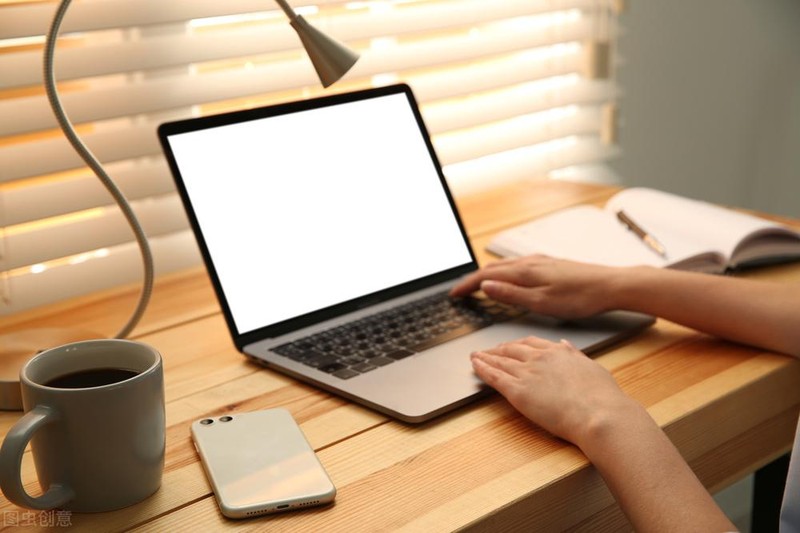
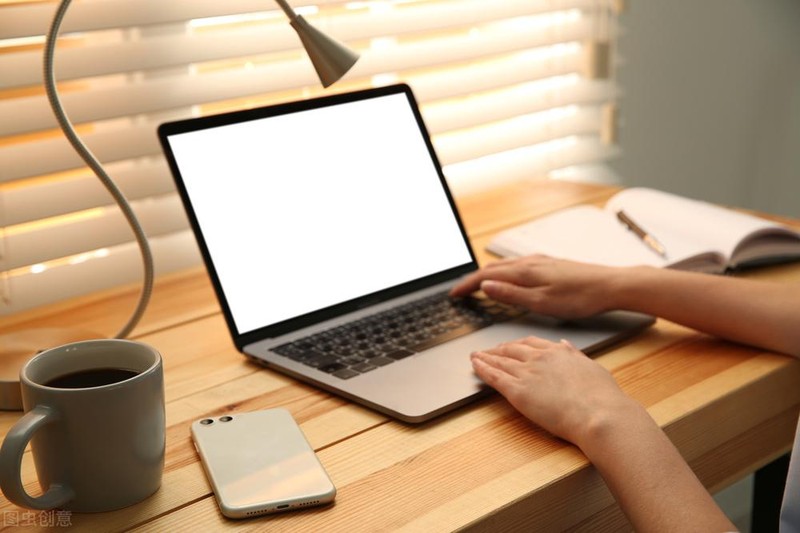
1. 디스크 정리
많은 친구들이 컴퓨터 메모리를 정리하기 위해 타사 소프트웨어를 사용합니다. 실제로 컴퓨터 시스템의 기능을 사용하여 정리를 완료할 수 있습니다.
컴퓨터의 C 드라이브를 열고 [속성]을 마우스 오른쪽 버튼으로 클릭한 후, 오른쪽 하단의 [디스크 정리]를 클릭합니다.
휴지통, 임시 파일, 썸네일 등 불필요한 파일을 정리하여 C 드라이브 공간을 확보할 수 있습니다.
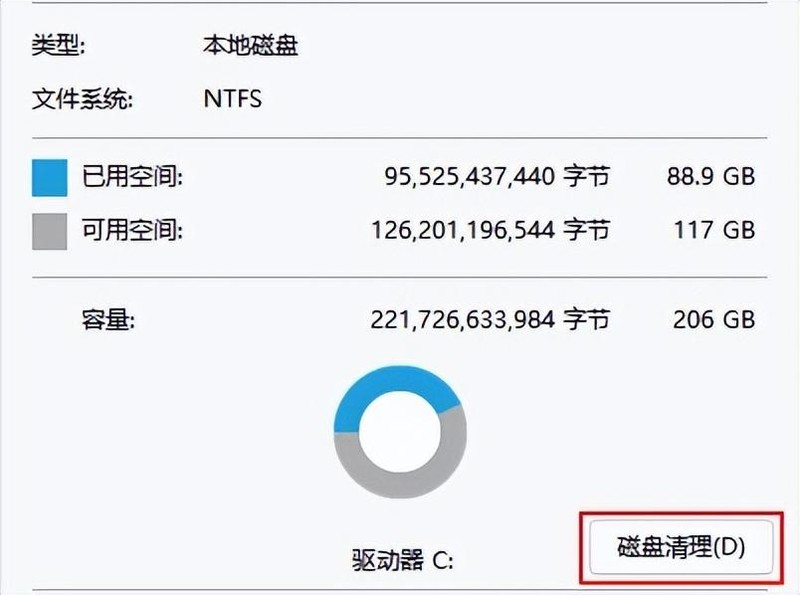
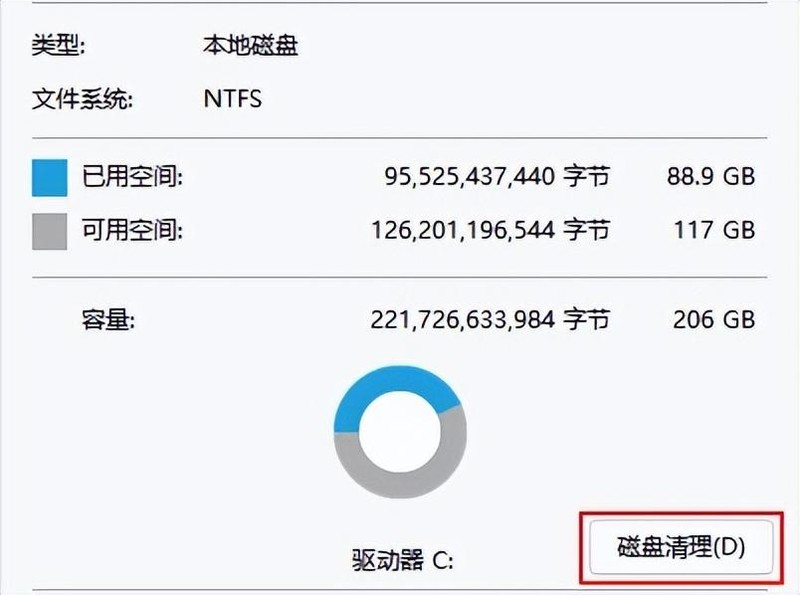
2. 폴더 삭제
C 드라이브를 열면 폴더가 너무 많아서 헷갈리시나요? 일부 폴더를 클릭하면 파일이 없는데 삭제해야 할까요? 아래에서는 삭제할 수 있는 여러 유형의 폴더를 소개하겠습니다.
①[Temp]: 임시 파일 폴더, 그 안의 파일은 마음대로 삭제할 수 있습니다.
②[Logfiles]: 로그 폴더, 마음대로 삭제할 수도 있습니다. 이 역시 C드라이브에서 매우 흔한 폴더 형태로, 삭제도 가능합니다.
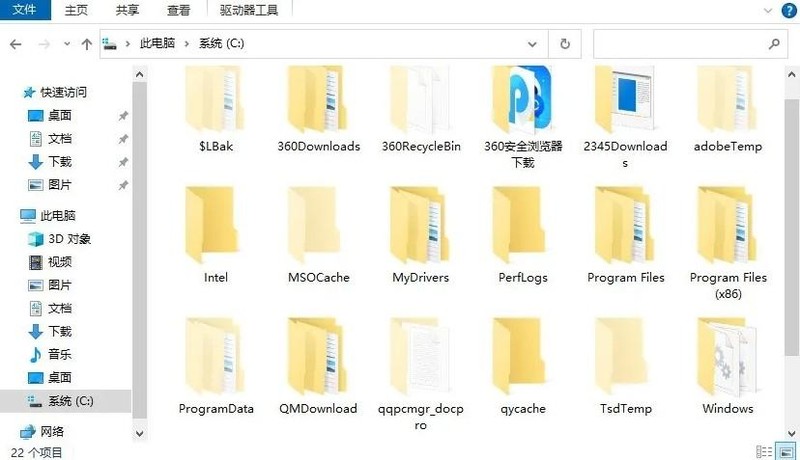
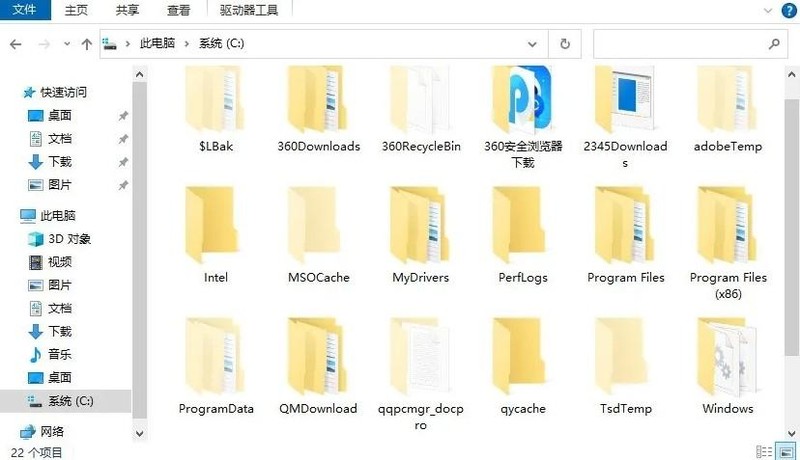
3. 파일 압축
일부 친구가 파일을 삭제한 후에도 C 드라이브가 여전히 충분하지 않다고 생각하면 올인원 PDF 변환 도우미를 사용하여 파일을 압축하여 파일 크기를 줄일 수도 있습니다. 비용. 파일이 차지하는 공간.
이 도구는 사진, PDF, Word, PPT, 오디오, 비디오 및 기타 파일 형식을 압축할 수 있으며 일괄적으로 압축할 수 있습니다. 압축 시간이 너무 길어지는 것에 대해 걱정할 필요가 없습니다.
작동 방법을 소개하기 위해 Word 압축을 예로 들어보겠습니다.
1단계: 먼저 소프트웨어를 열고 [압축 도구]를 클릭한 다음 [단어 압축]을 선택하고 압축해야 하는 파일을 소프트웨어로 가져옵니다.
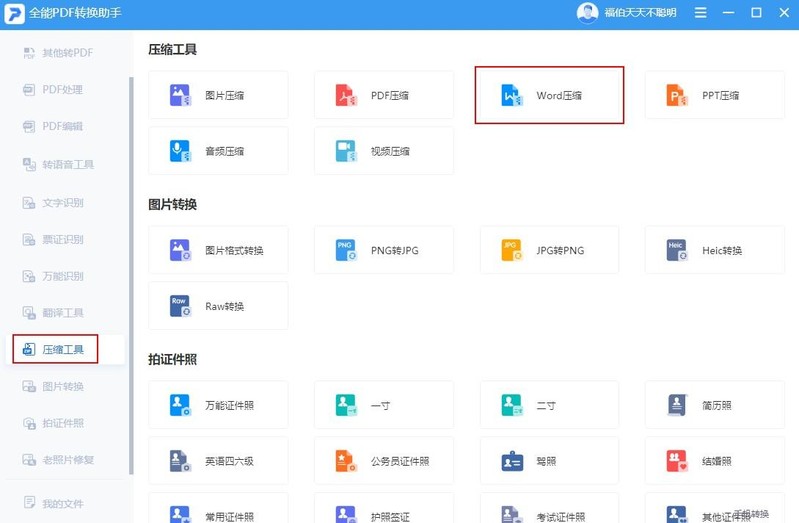
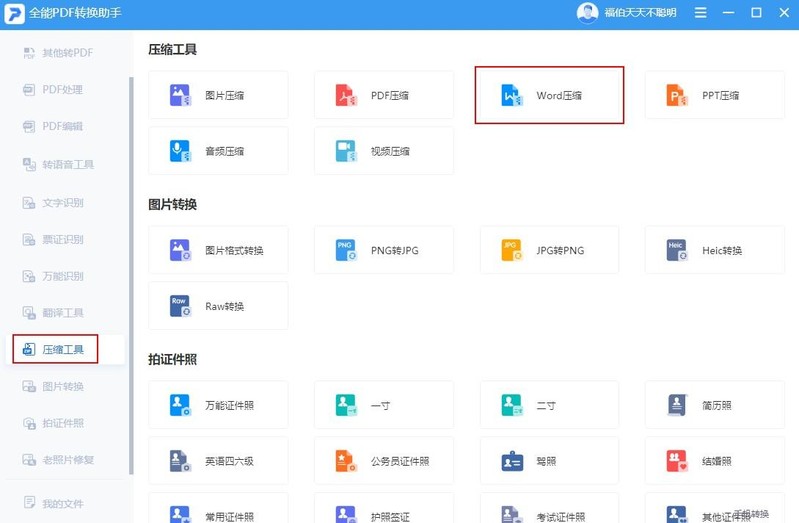
2단계: 다음으로 압축 강도를 선택하세요. [Clarity Priority]는 [Reduce Priority]보다 압축 강도가 낮지만 선명도는 더 좋습니다. 설정이 완료되면 [압축 시작]을 클릭하세요.
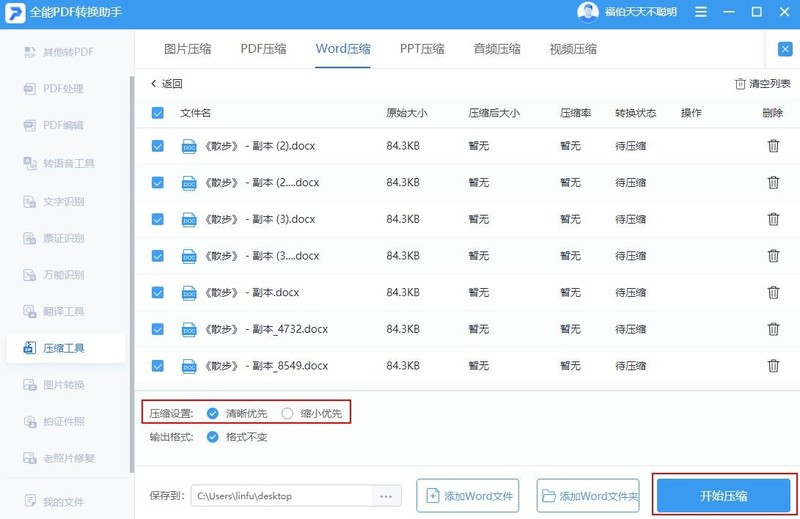
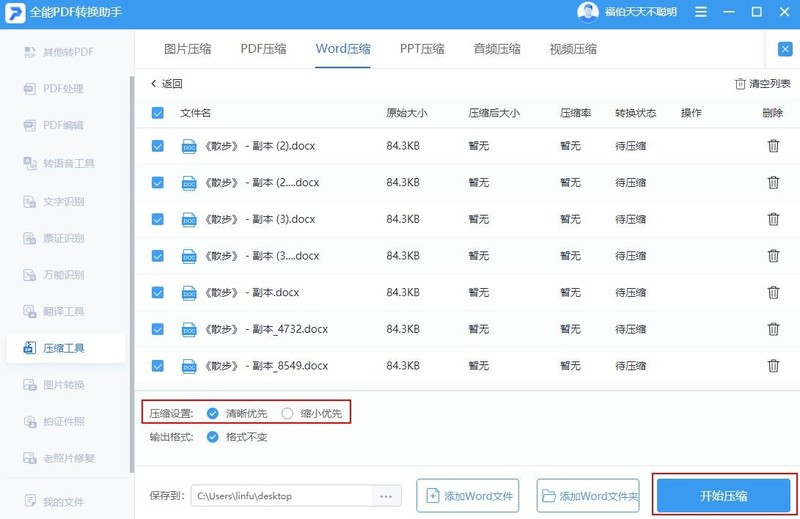
4. 파일 캐시 주소 변경
컴퓨터 시스템의 기본 파일 캐시 주소는 C 드라이브이므로 컴퓨터를 사용할 때 캐시된 데이터는 C 드라이브에 저장되므로 시간이 지나면 C 드라이브가 가득 차게 됩니다.
파일 캐시 주소를 다른 디스크로 변경하면 여유 공간을 확보할 수 있습니다.
컴퓨터 [설정] 패널을 열고 [시스템] - [저장소] - [고급 저장소 설정] - [새 콘텐츠 저장 위치]를 선택한 다음 새 애플리케이션, 문서, 음악 등의 저장 위치를 변경합니다. 다른 디스크에 그게 다야.
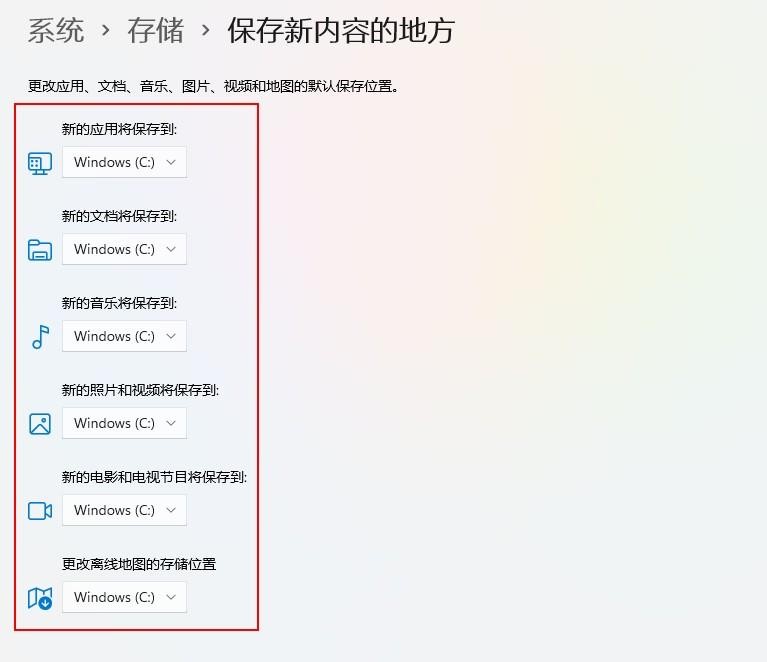
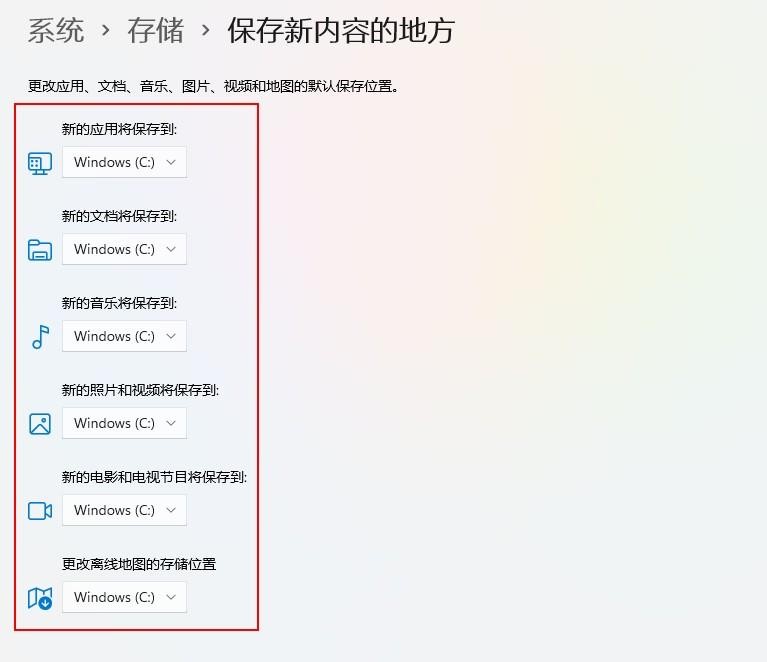
5. 소프트웨어의 기본 설치 위치 변경
소프트웨어를 다운로드할 때 기본 설치 위치는 일반적으로 C 드라이브입니다. 주의할 점은 C드라이브에 저장되기 때문에 메모리도 많이 차지하게 됩니다.
따라서 소프트웨어 다운로드 시 브라우저의 [다운로드 설정]에서 설치 위치를 변경할 수 있습니다.
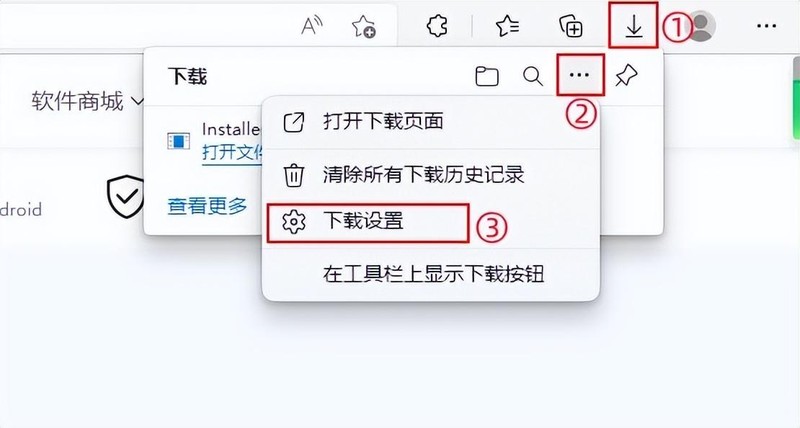
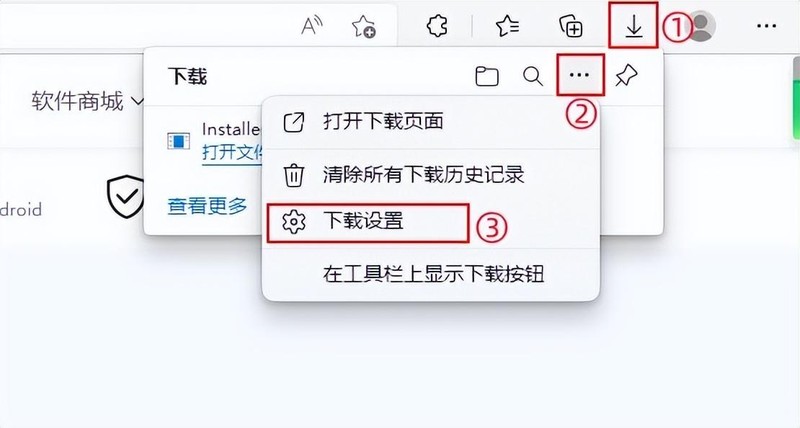
6. 자동 청소
컴퓨터를 수동으로 청소할 생각을 할 때마다 귀찮은 일이지만, 사실 자동 청소도 설정할 수 있습니다. 작동 방법은 매우 간단합니다. 컴퓨터의 [설정] 패널을 열고 [시스템] - [저장소]를 선택한 후 [저장소 감지] 버튼을 켜세요.
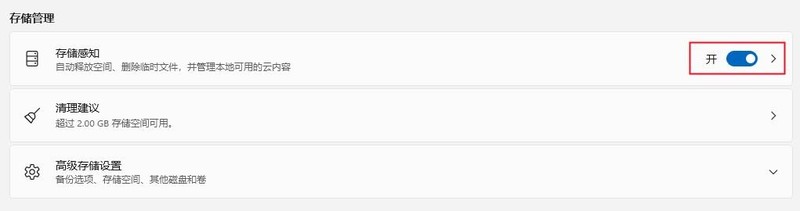
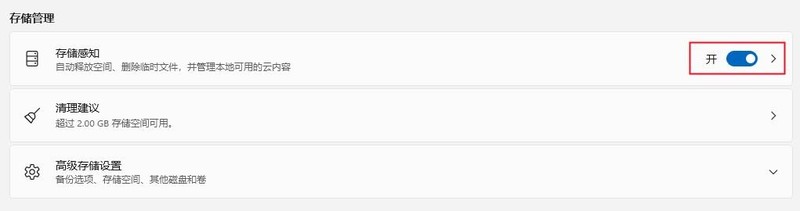
오늘 소개해드린 컴퓨터 C드라이브 정리 방법 6가지입니다. 이 글을 좋아하는 친구들에게 좋아요와 댓글 부탁드려요! 시청해주신 모든 분들께 감사드리며, 다음에 또 만나요!
위 내용은 컴퓨터 실행 메모리를 정리하는 방법 자세한 설명: 컴퓨터 메모리를 즉시 확보하는 6가지 방법.의 상세 내용입니다. 자세한 내용은 PHP 중국어 웹사이트의 기타 관련 기사를 참조하세요!

